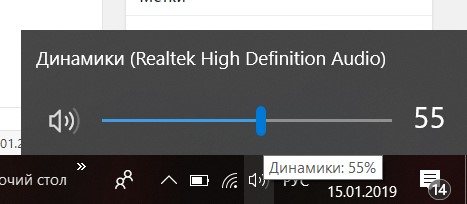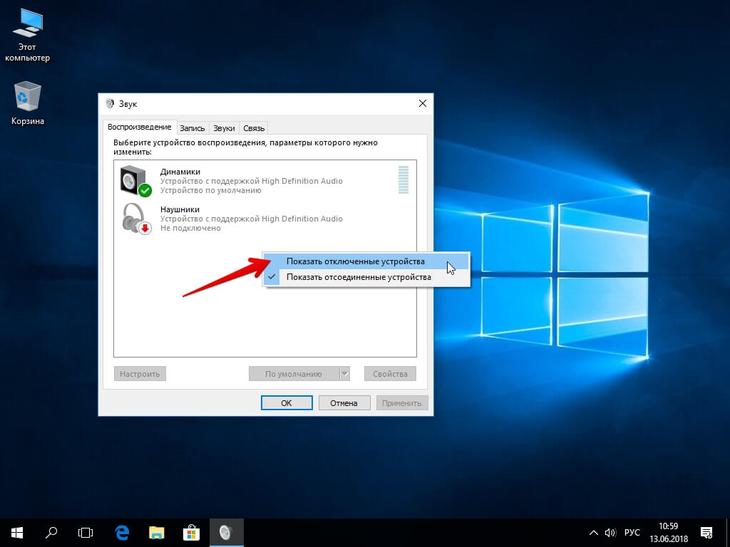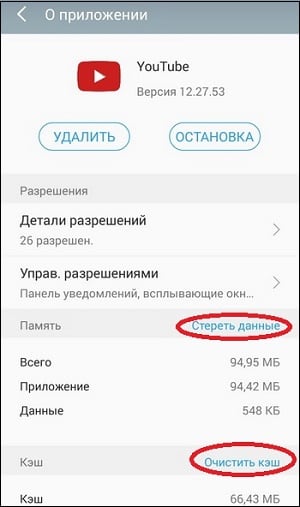Почему пропал звук на телевизоре samsung, и что делать?
Содержание:
- Настройки устройств воспроизведения Windows
- Распространённые варианты отсутствия звука в телевизоре
- Настройка параметров звука Windows
- Обновление драйверов
- Звук все еще не работает
- Причины неисправности
- Установка драйверов
- Аппаратные неисправности
- Отсутствие звука при приеме цифрового телевидения
- Проверьте качество соединения проводов
- Первоначальная диагностика
- Проблемы с драйверами: устарели, повредились, пропали
- Распространённые неисправности
Настройки устройств воспроизведения Windows
К одному и тому же компьютеру может быть одновременно подключено несколько устройств воспроизведения звука (аудиовыходов). Это могут быть не только внешне подключаемые устройства (например, дополнительные аудиокарты), но и те, что встроены в материнскую плату. В их список также относится и HMDI-интерфейс, через который может передаваться не только видеокартинка, но и звук.
Без использования специальных программ операционные системы Windows способны воспроизводить звук только через один аудиовыход. Например, если в качестве устройства воспроизведения по умолчанию будет выбран обычный аналоговый выход, то и звук будет передаваться по нему. Обычно Windows автоматически определяет, к которому из аудиовыходов подключено внешнее оборудование — колонки, телевизор и т.д. Затем система задействует его в качестве устройства воспроизведения звука по умолчанию. Однако по различным причинам этого может и не произойти.
Решение данной проблемы — ручная перенастройка параметров аудио Windows. Все, что требуется — это задействовать HDMI-интерфейс в качестве основного устройства воспроизведения звука:
- Включите телевизор и подключите его к HDMI-разъему компьютера.
- Откройте «Панель управления Windows» и перейдите в раздел «Оборудование и звук».
- Кликните по элементу «Звук», откроется окно настроек параметров аудио Windows.
- Перейдите во вкладку «Воспроизведение».
- На экране отобразятся все имеющиеся на компьютере устройства воспроизведения звука.
- Далее нужно найти устройство, отвечающее за передачу звука через HDMI-выход. Обычно его название соответствует марке подключенного телевизора, например — «LG», «Samsung» или «Philips». Также HDMI-выход может именоваться как «HD Audio HDMI out», «High Definition Audio» и т.д.
- Кликните по значку HDMI-устройства правой кнопкой мыши, затем выберите пункт «Использовать по умолчанию».
- Если все нормально, звук сразу же начнет поступать из динамиков телевизора.
- При наличии нескольких устройств воспроизведения в настройках аудиопараметров Windows пробуйте поочередно задействовать их по умолчанию, пока телевизор не начнет воспроизводить звук с компьютера.
При отсутствии в списке доступных устройств воспроизведения HDMI-выходов следуйте инструкции:
Кликните правой кнопкой мыши по пустой области окна настроек и установите галочки на элементах «Показать отключенные устройства» и «Показать отсоединенные устройства».
Если HDMI-устройства нормально функционируют, их названия должны будут отобразиться в списке.
Обратите внимание на надпись под названием отобразившихся устройств. Если там указано «Отключено», кликните правой кнопкой мыши по соответствующему значку, затем выберите пункт «Включить».
Теперь останется установить галочку «Использовать по умолчанию» на только что включенном устройстве.. Если под значками отобразившихся устройств будет фигурировать надпись «Недоступно в настоящее время», проблема может заключаться в неполадках работы драйвера либо аппаратных неисправностях HDMI-кабеля, HDMI-разъема компьютера или телевизора
Если под значками отобразившихся устройств будет фигурировать надпись «Недоступно в настоящее время», проблема может заключаться в неполадках работы драйвера либо аппаратных неисправностях HDMI-кабеля, HDMI-разъема компьютера или телевизора.
Распространённые варианты отсутствия звука в телевизоре
Ремонт TV начинается с диагностики. Поэтому прежде всего следует понять, почему нет звука на телевизоре . Условно все причины появления неисправности можно разделить на три основные группы:
- механическая – аппаратная поломка комплектующих и всевозможных узлов;
- системная – сбои в работе программного обеспечения, платы или процессора;
- заводская – брак, связанный с некачественной работой производителя.
Теперь, когда вы знаете причины появления поломки, вы сможете узнать, почему пропадает звук на телевизоре . Специфика устранения неисправности во многом зависит от характера проявления сбоя. Рассмотрим наиболее распространённые проблемы, связанные со звуком.
Отсутствует звук при включении телевизора
Начните диагностику с исключения самых банальных причин. Например, проверьте исправность пульта ДУ, возможно, не работают батарейки, если звук не появляется сразу при включении телевизора . Не исключено, что ранее был выставлен минимальный уровень громкости или активирован режим «Mute». Попробуйте увеличить громкость, воспользовавшись кнопками, расположенными на ручной панели управления.
Если предложенные рекомендации ситуацию не исправили, попробуйте переключить канал. Это также действенный способ проверки исправности пульта. Отсутствие реакции на нажатие кнопок свидетельствует о необходимости замены батареек. Если и это не помогло, купите новый пульт ДУ. Совершенно необязательно покупать оригинальный ПДУ, можно обойтись приобретением универсального устройства.
В ситуациях, когда пульт работает, но звука всё равно нет, попробуйте выключить телевизор. Обесточьте технику буквально на несколько минут, а затем снова вставьте сетевой кабель в розетку. Если всё равно нет звука в телевизоре , следует проверить работоспособность динамиков. Нельзя исключать проблемы, связанные с контактами.
Для диагностики звуковой системы TV подключите наушники. Если они проигрывают звук, значит, причина неисправности – динамики. Самостоятельная замена динамиков – чрезмерно сложная процедура. Отсутствие опыта и отсутствие доступа к спецоборудованию станут катализаторами усугубления поломки. Целесообразней воспользоваться услугами сертифицированного сервисного центра.
Нет звука при подключении через HDMI-кабель
Преимущественно подобного рода проблемы возникают из-за того, что пользователи не до конца понимают, как настроить ЖК-телевизор при подключении сторонних устройств через HDMI-кабель . Удостоверьтесь, что штекеры вставлены в соответствующие разъёмы. На задней панели ТВ рядом с портом должна присутствовать соответствующая маркировка.
Если у телевизора пропал звук сразу после подключения дополнительного устройства, необходимо правильно выбрать источник сигнала. Нажмите на пульте управления на кнопку «Input», а потом выберите HDMI. Обязательно проверьте, достаточный ли уровень громкости выставлен на устройстве, которое подключено к ТВ. Речь идёт о ноутбуке или компьютере.
Низкий уровень звука
В некоторых ситуациях звучание слышно, но уровень громкости крайне низкий. Причины подобного сбоя условно разделены на 4 основные группы:
- некорректные звуковые настройки – преимущественно с такой проблемой сталкиваются владельцы Smart TV;
- аппаратные неисправности – поломка динамиков, плат, шлейфов и микросхем также способна привести к тому, что не работает звук в телевизоре, или он стал слишком тихим;
- выход из строя центрального процессора – проблемы с работоспособностью этого модуля возникают в результате коротких замыканий, вызванных регулярными перепадами напряжения;
- если используется дополнительное устройство воспроизведения, например, лэптоп или ПК, обязательно проверьте настройки громкости на нём.
Отсутствует звук при подключении акустической периферии
Предположим, что в целях диагностики к TV были подключены внешние устройства воспроизведения – колонки или наушники, но они также не проигрывают звук. В таких ситуациях принято выделять 3 основные причины сбоя:
- Некорректное подключение к телевизору внешней акустики. Особенно подобные проблемы распространены, когда используется кабель HDMI.
- Сломался аудиоразъём или окислилась контактная площадка порта. Подобные дефекты также приводят к тому, что на телевизоре пропадает звук . Перепайка контактов позволит устранить сбой.
- Пользователь пытается настроить соединение с помощью неисправного кабеля.
Практика показывает, что разъёмы довольно быстро приходят в негодное состояние. Это логично, ведь владельцы телевизоров активно пользуются ими. Деформация контактной площадки порта приведёт к появлению различных сбоев: от проблем с громкостью до полного отсутствия звука.
Настройка параметров звука Windows
В любом современном компьютере имеется встроенная звуковая карта и, как минимум, один разъем для подключения динамиков или наушников. Если в материнской плате имеется встроенный HDMI-выход либо он присутствует в съемной видеокарте, то и аудиовыходов у ПК становится, как минимум, два. Любой из них может быть задействован в Windows в качестве устройства воспроизведения звука по умолчанию. Через него и будет осуществляться вывод аудиосигнала.
При подключении к ПК телевизора системы обычно автоматически переназначает HDMI-порт в качестве устройства воспроизведения по умолчанию. Но иногда этого может не происходить. В таких случаях через HDMI-выход не будет осуществляться передача аудиосигнала. То же самое происходит и при отключении функции воспроизведения звука через HDMI-порт. Устранить обе проблемы можно следующим образом (на примере Windows 10):
- Кликните правой кнопкой мыши (ПКМ) по значку в виде динамика в трее (правый нижний угол), затем выберите пункт «Звуки».
- Перейдите во вкладку «Воспроизведение».
- Найдите значок с изображением телевизора, подписанный как «Samsung», кликните по нему ПКМ и выберите пункт «Использовать по умолчанию».
- Звук должен будет появиться.
- Если значок отсутствует — кликните ПКМ по пустой области окна и установите галочку на пункте «Показать отключенные устройства».
- При наличии драйвера должен будет отобразиться значок с изображением телевизора. Кликните по нему ПКМ, затем выберите элемент «Включить», задействуйте устройство в качестве устройства воспроизведения по умолчанию.
Отсутствие звука в любом режиме работы телевизора
Причин этому явлению всего две:
- В телевизоре выставлены неправильные настройки звука;
- Аппаратные или программные неисправности.
Не имеет смысла рассматривать настройки звука телевизоров LG, т.к. в разных моделях конфигурация меню сильно отличается. Здесь можно воспользоваться общим советом — сбросить все установки до заводских значений, задействовав соответствующую функцию. В большинстве моделей телеприемников SAMSUNG данную функцию можно найти в одном из следующих разделов меню настроек:
- Перейдите в подраздел «Установки», выберите пункт «Заводские настройки».
- Подраздел «Расширенные», затем «Общие», функция — «Сброс настроек».
- Подраздел «Все настройки», затем «Общие» и «Сброс настроек».
Многие программные неисправности можно также устранить путем обновления прошивки. Для телевизоров SAMSUNG со встроенным USB-портом это делается следующим образом:
Если ничего из рассмотренного в данной статье не помогло устранить проблему со звуком, телевизор придется показать специалисту.
Обновление драйверов
Иногда звук не передается на телевизор через hdmi по причине устаревания драйверов. Драйвер – это программное обеспечение, позволяющее операционной системе (например, компьютера) пользоваться аппаратным обеспечением подключаемого устройства. Иными словами, драйвер дешифрует команды от системы и пользователя в сигналы, понятные устройству.
Как проверить наличие и актуальность драйверов, чтобы исправно передавался звук через hdmi на телевизор:
- Нажмите одновременно комбинацию клавиш «Windows» + «R»;
- Перед вами возникнет окно «Выполнить»;
- Введите запрос devmgmt.msc, вызывающий диспетчер устройств. Подтвердите выбор команды, нажав «ОК»;
- Во всплывшем окне найдите вкладку «Вид»;
- Проставьте отметку напротив опции «Показать скрытые устройства»;
- На дереве консоли найдите пункт, отвечающий за мультимедиа: звуковые, а также игровые и видеоустройства. Нажмите на него;
- Если в списке видно название аудиокарты и компьютера, и подключенного устройства одновременно, это свидетельствует о том, что драйвера HDMI не активны. Для успешного воспроизведения звука с компьютера на телевизоре, их необходимо задействовать;
- Если в списке присутствует только имя встроенной звуковой карты, скачайте нужные драйвера из интернета. Сделать это можно на официальном сайте Intel или NVIDIA.
Как включить звук через hdmi на телевизоре, если вам необходимо обновить драйвера:
- Найдите самые новые драйвера для вашей модели устройства;
- Загрузите на компьютер;
- Проведите установку;
- Во время установки задействуйте режим «настройка вручную»;
- По окончании установочного процесса, перезагрузите компьютер и соедините устройства кабелем HDMI заново.
Звук все еще не работает
Если эти действия пользователь уже делал, но при подключении HDMI нет звука на телевизоре, необходимо внимательно проверить следующие пункты:
- повторно проверить настройки TV;
- по возможности нужно задействовать другой провод — возможно, проблема в самом кабеле, а не в отправляющем или принимающем сигнал устройстве;
- если же для сопряжения с TV по HDMI применяется адаптер или переходники, то аудио может и не заработать вовсе. При применении DVI или VGA звуковое сопровождение воспроизводиться не будет. А при установленном DisplayPort HDMI будет передавать телесигнал, но некоторые версии адаптера не поддерживают аудиотрансляцию.
Причины неисправности
В подавляющем большинстве случаев полное исчезновение звука является причиной выхода из строя каких-либо компонентов акустической системы. Поэтому для выявления неисправности просто необходимо провести диагностику таких узлов, как:
- усилитель звука. Именно он предназначен для обеспечения качественного звучания телевизионного приемника. Устройство очень подвержено перепадам напряжения в сети, из-за воздействия которых может быстро перегореть. Поэтому начинать поиск поломок следует именно с него;
- динамики. Очень простая конструкция этих компонентов делает их весьма надежными, однако механическое повреждение или естественный износ могут привести к исчезновению звука;
- радиоканал. На его неисправности может указывать слишком низкая громкость звука и невозможность ее настроить.
Если говорить о самых распространенных проблемах, то практических в любых телевизорах со временем выходят из строя именно динамики. Для самостоятельной диагностики неисправности этих деталей можно предложить подключить к устройству наушники. Если звук в них появляется, значит потребуется устанавливать новые громкоговорители.
Установка драйверов
Как упоминалось выше, проблемы с драйверами могут стать еще одной причиной проблемы, которая рассматривается в этой статье. Для начала следует понять, как вообще установить факт того, что проблема заключается именно в драйверах.
Если стоит вопросительный знак, то это означает, что драйвер не установлен совсем, а если восклицательный – то это означает, что драйвер есть, но он работает некорректно. Например, он может быть поврежден вирусами. Кроме того, восклицательный знак может свидетельствовать и об необходимости обновления драйвера. В любом случае при проблемах с драйверами следует перейти к их установке. Попытаемся рассмотреть, как это сделать на Windows 7 и Windows 10.
Для Windows 10
В Windows 10 алгоритм установки будет практически идентичным, за исключением нескольких моментов, из-за которых еще раз повторять его смысла нет. Но тут нужно отметить ряд нюансов, которые могут сбить пользователя с толку. Первый состоит в том, что в Windows 10 реализована система автоматической загрузки или установки наиболее подходящих драйверов сразу после того, как компьютер подключится к интернету после ее инсталляции. Из-за этого часто случается проблема, при которой система не показывает никаких проблем с драйвером, но он не установлен полностью. То есть установлен будет сам драйвер, а вот интерфейс производителя – нет.
Еще один аспект касается того, что часто бывает так, что при запросе к системе на обновление драйверов она будет утверждать, что установленный драйвер является последним. Но можно зайти на сайт официального производителя и убедиться, что это не так. Так что советуем обязательно скачивать драйвера только с официального сайта производителя и периодически проверять его самостоятельно на предмет выхода новых версий драйверов.
Аппаратные неисправности
Если манипуляции с настройкам аудиопараметров Windows и драйверами HDMI-устройств не привели к должному результату, возможно, имеют место аппаратные неисправности компьютера или самого телевизора. Наиболее оптимистичный сценарий — это физические повреждения HDMI-кабеля. Эту проблему легко решить, просто заменив кабель. Если же причинами неполадок являются повреждения HDMI-гнезда на компьютере или телевизоре, технику лучше отвезти в ремонт. Однако и из этой ситуации можно найти выход.
В первой главе статьи было упомянуто, что в телеприемниках могут присутствовать и другие входы для подключения устройств воспроизведения звука, в данном случае — компьютера. Если в вашем случае имеется TRS-гнездо зеленого цвета, то можно попробовать задействовать для передачи звука от ПК на телевизор.
Для этого достаточно приобрести TRS-удлинитель со штекерами на обоих концах:
После подключения кабеля зайдите в настройки телевизора и выберите TRS-вход как основной разъем для приема аудио (как именно выполнить настройку, должно быть указано в инструкции к ТВ). На компьютере же выберите в качестве устройства воспроизведения звука по умолчанию стандартную аудиокарту.
Отсутствие звука при приеме цифрового телевидения
Под цифровым телевидением понимается телевизионный сигнал от спутниковой «тарелки» либо ТВ-кабеля, заведенного в квартиру поставщиком соответствующих услуг. При такой схеме работы обязательно используется ресивер — устройство, в задачу которого входит прием, обработка (раскодирование и преобразование в нужный формат) и дальнейшая передача сигнала на телеприемник.
Таким образом, в схеме работы цифрового ТВ может быть три источника любой проблемы, включая отсутствие звука:
- Начальный цифровой ТВ сигнал от спутниковой антенны или кабеля телеоператора.
- Приемопередатчик (ресивер) ТВ сигнала.
- Канал связи между ресивером и телевизором (выходные гнезда ресивера, соединительный кабель, входные гнезда телеприемника).
Сделать это очень просто:
- Нажмите кнопку «INPUT» пульта управления телевизора.
- Выберите в отобразившемся меню в качестве источника сигнала аналоговый вход (обычно пункт меню именуется как «Антенна»), порт HDMI, AV1, AV2 и т.д. (в зависимости от того, какой источник входящего сигнала имеется под рукой — компьютер, DVD-проигрыватель или др.).
- При отсутствии пульта войдите в основное меню телеприемника с лицевой панели управления, затем перейдите в раздел «Список ввода», «Источник сигнала», «Устройство ввода» и т.п. (название подраздела зависит от модели ТВ LG), выберите нужный пункт.
Если у телеприемника есть функция выхода в интернет, можно попробовать проиграть любой видеоролик или аудиозапись из сети. К телеприемнику также можно подключить флешку, компьютер, проигрыватель DVD или другое устройство. Если выход в интернет невозможен и под рукой нет флеш-карты или компьютера, телевизор всегда можно запустить в режиме приема аналогового сигнала. Это можно сделать, даже если в наличии нет самой обыкновенной телевизионной антенны. В любом случае из динамиков будет слышен звук — как минимум, помехи.
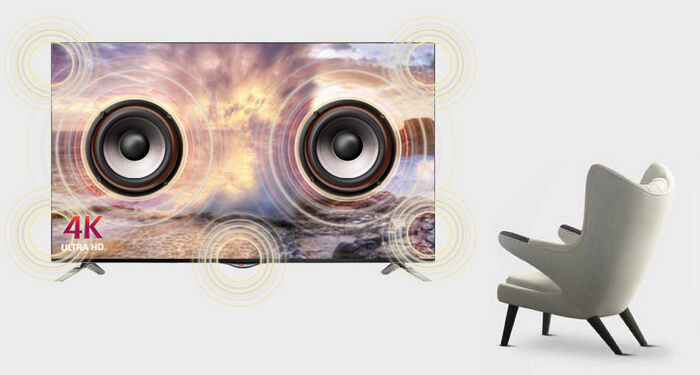
Если удалось установить, что звук отсутствует только в режиме приема цифрового сигнала, проверке следует подвергнуть один из вышеперечисленных узлов, используемых в этой схеме работы телевизора. В большинстве случаев источником проблемы является ресивер или кабель, соединяющий его с телеприемником. Все, что можно сделать в домашних условия — попробовать перезагрузить приемопередающее устройство и переподключить кабель.
Не стоит забывать, что у ресивера имеются свои собственные настройки, в которых обязательно следует покопаться. При необходимости их можно сбросить до заводских значений. Как именно это сделать, можно найти в документации к оборудованию либо на сайте его производителя. Следует иметь в виду, что сброс настроек может привести к прекращению трансляции телеканалов, т.е. может потребоваться перенастройка ресивера.
Проверьте качество соединения проводов
Перед принятием серьезных мер убедитесь, что провода надежно сидят в гнездах и не имеют повреждений. Одна из причин, почему пропал и не идет звук — не до конца вставленный разъем и отсутствие контакта. Если в доме есть домашние животные, они могли попросту повредить провода.
На этом же этапе убедитесь, что кабель не пересекается с другими проводам, по которым идет напряжение. В этом случае возможны помехи, из-за которых нередко пропадает аудио на цифровой приставке. Во время прокладки лучше располагать кабеля на расстоянии друг от друга.

Проверьте настройки
На практике нередко происходят комичные ситуации, когда пользователи обращаются в поддержку ошибочно. К примеру, человек жалуется, что через приставку нет звука на телевизоре, но в реальности причина в отключении звука в настройках ТВ или тюнера. Вот почему перед тем, как паниковать, убедитесь в достаточном уровне громкости. Также нажмите на кнопку STEREO на тюнере, кнопку AUDIO, AUD или другую в зависимости от модели.

Отключите и подключите все кабели
Если пропал звук на ТВ приставке цифрового ТВ, отбросьте все подключенные раннее кабели, и вставьте их на место. Таким способом можно сразу «убить двух зайцев», а именно исключить вероятность плохого контакта и перепроверить себя на факт качества соединения.
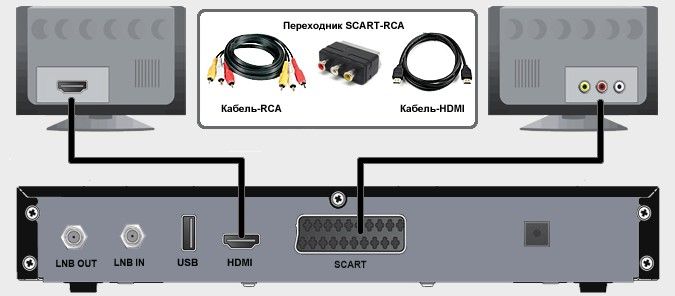
Сделайте сброс до заводских настроек
Во многих тюнерах для цифрового телевидения имеется опция, позволяющая возвращать заводские настройки. С ее помощью можно устранить многие проблемы с оборудованием, в том числе, когда пропал звук. Принцип выполнения этой работы зависит от модели роутера, но общий подход не меняется:
- Войдите в настройки цифрового тюнера.
- Найдите пункт сброса до заводских настроек.
- Подтвердите свое действие.

Если не работает или пропал звук на цифровой приставке, можно сделать сброс другим способом. Нажмите на пульте управления и удерживайте кнопку Меню. После выберите команду Factory Reset (название может отличаться), сохраните параметры и перезапустите оборудование.
Попробуйте другой тип подключения
Если вы не можете разобраться, почему нет звука на приставке цифрового телевидения к телевизору, попробуйте иной вариант подключения. К примеру, если ранее тюнеры и ТВ соединялись с помощью «тюльпанов», объедините устройства с применением HDMI или другим методом. Во многих случаях это помогает найти нужное решение.
Если цифровая ТВ приставка не воспроизводит звук в фильмах или клипах при подключении по HDMI, или он пропал, сделайте следующие шаги:
- Отсоедините кабели питания ТВ и тюнера от розетки.
- Отбросьте HDMI-кабель от обоих устройств.
- Выждите 1-2 минуты.
- Подключите питание к оборудованию.
- Подсоедините с двух сторон HDMI-кабели.
- Проверьте видео и аудио.

Если после подключения снова появился и пропал звук, причину необходимо искать в другом, к примеру, в сбое прошивки.
Конвертируйте звук в нужный формат
Если пропал звук на приставке при подключении к телевизору и просмотре видео с USB, причиной может быть несоответствие кодеков. Для получения нужного формата можно воспользоваться одной из программ для конвертации, к примеру, Virtual DUB. С ее помощью легко конвертировать аудио в подходящий формат MP3. Конечно, если вы смотрите видео с тарелки, такой вариант не подойдет.
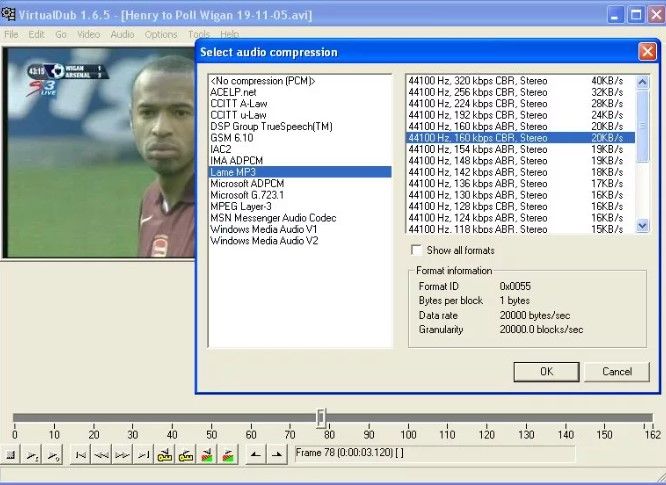
Вообще проблема, когда нет звука с флешки на цифровой приставке, довольно распространенная. И причин может быть много, поэтому о них поговорим отдельно в другой статье.
Первоначальная диагностика
Первым делом следует определить, когда именно появляются проблемы со звуком. Если говорить обобщенно, то ситуаций всего две:
- Либо отсутствие звука при работе телевизора в одном из поддерживаемых им режимов — прием телепередач по цифровому и аналоговому каналу, проигрывание видеозаписей с внешних накопителей (флешки) и интернет ресурсов, при использовании компьютера в качестве источника видеосигнала.
- Либо отсутствие звука при работе в одном из перечисленных режимов.
Любой телемастер перед ремонтом сначала «гоняет» телевизор во всех режимах работы, что позволит локализовать проблему. Таким же образом можно выявить причины неисправности, никак не связанные с работоспособностью самого ТВ. Рассмотрим этот вопрос более подробно.
Проблемы с драйверами: устарели, повредились, пропали
Проблема может быть в драйверах видеокарты. Есть вероятность, что файлы повреждены либо вообще отсутствуют.
Диагностика неполадок с «дровами» в диспетчере
О неполадках с драйверами говорят вопросительный и восклицательный знаки на иконках устройств в диспетчере. Первый знак означает, что драйвер вовсе не установлен, а второй — что с ним что-то не так (возможно повреждение, например, после деятельности вирусов на ПК). Второй знак может говорить также и о том, что драйверу нужно обновление. В любом из этих случаев переходите к установке новых драйверов.
Восклицательный знак может говорить о том, что драйверу не хватает обновлений
Установка свежей версии драйверов поверх старой
Часто пользователи при установке «дров» видеокарты отключают инсталляцию дополнительных компонентов. Среди них может быть и пункт, отвечающий за воспроизведение звука по HDMI. В этом случае нужно загрузить и установить по новой «дрова». Как это сделать для видеокарты Nvidia:
Видео: как правильно установить драйверы Nvidia GeForce
Если вы обнаружили, что на ТВ не воспроизводится звук с ПК, сначала проверьте громкость и настройки звука на двух устройствах. На ПК и ТВ должны стоять по умолчанию динамики телевизора, иначе звук будет идти от компьютера. Если в настройках ПК нет динамиков ТВ, перезагрузите компьютер со вставленным кабелем HDMI. Не помогло — решайте проблему с контроллером и адаптером High Definition Audio либо с драйверами видеокарты — возможно, системе не хватает компонента «Аудиодрайвер HD», который отвечает за передачу звука по HDMI.
Распространённые неисправности
Когда при включении телевизора звук пропадает, то не всегда причина поломки кроется в акустике. Довольно часто из строя выходят другие элементы. Чтобы понять, как исправить проблему и вернуть звук, нужно найти обстоятельства, после которых появилась неисправность.
Например, если вы просматривали телевизионные каналы и резко звук исчез, то, возможно, произошло замыкание в микросхеме. Там могут перегореть контакты из-за скачков напряжения или слабого соединения. Обычно, если подгорают контакты или сама микросхема вышла из строя, то появляется запах гари. Может пойти дым. При появлении этого вытащите шнур телевизора из сети и наберите мастера по ремонту телевизоров. В этой ситуации только он сможет сделать качественный анализ неисправностей и отремонтировать технику. Самостоятельно устранить проблему человеку без опыта не удастся.
Если же звук есть, но громкость минимальна, то сломался радиоканал. Причиной, может быть, вышедший из строя процессор или сбой программного обеспечения. Здесь потребуется помощь телемастера, так как для выяснения точной причины поломки потребуется диагностика.
Когда нарушена связь между акустическим оборудованием и материнской платой в телевизоре также может пропадать громкость. Это возникает в таких ситуациях:
- Громкость пропадает после включения телевизора в сеть. Попытайтесь повторно включить телевизор. Это должно перезагрузить систему. Если звук так и не появился, то требуется помощь телемастера.
- При включении ТВ звук отсутствует, но спустя 2–3 минуты громкость нарастает и все приходит в норму. Это барахлит динамик или контакты в колонках подгорели. Может произойти короткое замыкание.
Также в ТВ может сломаться контактная группа или коннектор. В этом случае нужно искать тот элемент, что сломался. Для этого потребуется мультиметр. Если причина в разъёме, то нужно старый выпаять и заменить на новый. Это можно сделать самостоятельно в домашних условиях. При контакте с устройством выключите его из источника питания.